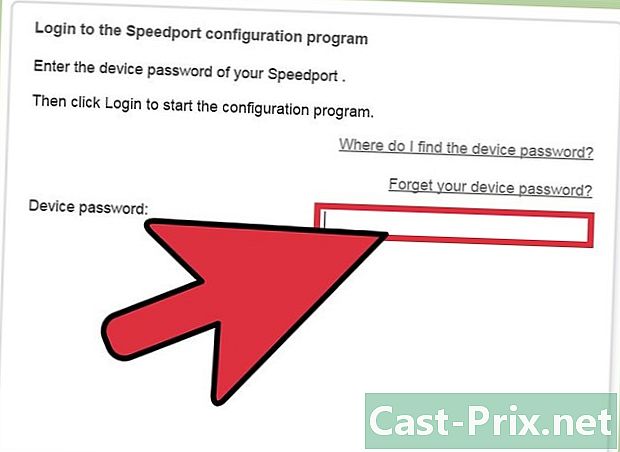Sådan nulstilles en NOOK
Forfatter:
Roger Morrison
Oprettelsesdato:
26 September 2021
Opdateringsdato:
1 Juli 2024

Indhold
- etaper
- Metode 1 Udfør en blød nulstilling
- Metode 2 Udfør en fysisk nulstilling (kun nr. 1. udgave)
- Metode 3 Gendan til fabriksindstillinger (Ryd og afregistrer)
- Metode 4 Udfør en hård nulstilling (nulstilling af systemet)
Hvis du oplever problemer såsom blokering eller funktionsfejl med din NOOK-enhed, skal du nulstille den. En blød nulstilling eller genstart vil løse de fleste problemer. Dette genstarter ganske enkelt NOOK'en uden at slette dine data, der er gemt på din NOOK. Hvis problemet er alvorligt, eller du er ved at sælge din tablet, skal du genstarte systemet eller gendanne enheden til dets fabriksindstillinger. Denne type nulstilling sletter alle data, der er gemt på din NOOK.
etaper
Metode 1 Udfør en blød nulstilling
-

Tryk på tænd / sluk-knappen i 20 sekunder. Slip derefter knappen. Tabletten lukkes ned.- Det anbefales en blød nulstilling, når enheden holder op med at reagere eller ikke længere oplades. Dette er en metode, der slukker enheden. Oplysninger om din NOOKs aktuelle status vil gå tabt, men alt indhold og data forbliver intakte.
- Denne metode kan bruges med alle versioner af NOOK.
-

Tryk på tænd / sluk-knappen i 2 sekunder, og slip den derefter. Denne handling tænder for enheden og afslutter nulstillingen.
Metode 2 Udfør en fysisk nulstilling (kun nr. 1. udgave)
-

Fjern batteriet. Hvis du har en første udgave af NOOK-tablet, skal du fjerne batteriet fra tabletten og lade det stå i godt 10 sekunder. Bemærk, at andre NOOK-enheder ikke har et batterirum eller et batteri, som du kan fjerne, så du kan ikke bruge denne metode til disse enheder.- Denne proces udfører også en grundlæggende og hurtig nulstilling. Du mister oplysninger om din enheds aktuelle tilstand, men indholdet og dine data forbliver intakte.
- Fjern først dækslet for at fjerne batteriet. Hold din enhed (slukket), så telefonens front er foran din hånd, og den nederste kant vender opad. Fjern langsomt låget.
- Inde i din enhed ser du et batterirum. Skru skruen, der holder batteriet på plads, og indsæt derefter fingerneglen i det halvcirkelformede rum øverst til venstre på batteriet. Tryk den øverste del ned ved at skubbe NOOK'en ned, og flyt fingeren op. Den øverste kant af batteriet stiger. Hold batteriet med din hånd, og løft det op.
-

Hvil batteriet. Tillad 10 sekunder, og udskift batteriet i NOOK.- For at udskifte batteriet skal du indsætte de to tænder på batteriets nederste kant i deres respektive åbninger i bundkanten af batterirummet. Sænk toppen af batteriet for at udskifte det, og udskift derefter skruen, der holder batteriet nede.
- Sæt dækslet på igen efter at have placeret batteriet igen. Udskift din NOOK, så den nederste kant er i din retning. Juster bunden af dækslet efter bunden af enheden, og flyt derefter omhyggeligt dækslet.
-

Tænd for NOOK. Tryk på tænd / sluk-knappen i 2 sekunder. Denne handling tænder for enheden og afslutter nulstillingen.
Metode 3 Gendan til fabriksindstillinger (Ryd og afregistrer)
-

Gå til skærmen med indstillinger. Åbn hjemmemenuen ved at trykke på startknappen eller knappen n, på din enhed. Tryk på indstillingen i hjemmemenuen indstillinger.- Denne proces anbefales kun, hvis intet andet fungerer, eller hvis du vil slette dine data fra enheden. Gendannelse til fabriksindstillinger sletter alt indhold på din enhed samt metadata og personlige oplysninger, der er gemt i din interne hukommelse. Dette sletter dog ikke de data, der er gemt på hukommelseskortet.
- Denne proces fungerer på NOOK 1. udgave, NOOK, NOOK farve, NOOK Simple Touch og NOOK Simple Touch GlowLight, men nogle trin kan variere lidt afhængigt af din enheds version. Alle forskelle er angivet i instruktionerne, der skal følges.
-

Få adgang til din enheds indstillinger. Vælg af indstillingerne apparat eller Enhedsinfo.- For NOOK 1. udgave skal du vælge apparat.
- For NOOK-tabletten, NOOK farve, NOOK Simple Touch og NOOK Simple Touch GlowLight, skal du vælge indstillingen Enhedsinfo.
-

Tryk Afmeld din NOOK. Du bliver bedt om at bekræfte din anmodning og skal trykke på confirm for at afslutte afmeldingsprocessen. Dette skal gøres, før enheden nulstilles.- Brugsanvisningen ovenfor gælder for NOOK 1. udgave.
- For NOOK-tabletten, NOOK Color, NOOK Simple Touch og NOOK Simple Touch GlowLight skal du trykke på Slet og afmeld abonnement i stedet for Afmeld din NOOK. Du ledes til en speciel side, og du bliver nødt til at trykke på knappen Slet og afmeld abonnement for at starte processen. Du skal trykke på knappen confirm når du bliver bedt om at fortsætte.
-

Tryk Gendan fabriksindstillinger. Når afmeldingen er afsluttet, skal du gå tilbage til enhedsindstillingerne og vælge indstillingen Gendan til fabriksindstillinger. To gange i træk bliver du spurgt, om du er sikker på, at du vil gendanne enheden til fabriksindstillinger. Tryk på for at fortsætte handlingen confirm hver anden gang.- Brugsanvisningen ovenfor gælder for NOOK 1. udgave.
- For NOOK-tabletten, NOOK Color, NOOK Simple Touch og NOOK Simple Touch GlowLight skal du trykke på knappen mærket Nulstil NOOK. Derefter viser enheden en, der angiver afmelding og sletning af dataene.
-

Lad enheden genstarte. For alle versioner af NOOK genstarter enheden automatisk efter afslutningen af processen. Du vil bemærke, at alle dine gemte data er blevet slettet.
Metode 4 Udfør en hård nulstilling (nulstilling af systemet)
-

Sluk for enheden. Tryk på tænd / sluk-knappen på bagsiden af din NOOK. Tryk derefter på indstillingen slukke for at slukke for enheden.- Bemærk, at denne proces udfører en systemgendannelse og især gendannelse af NOOK til fabriksindstillingerne. Du mister alt dit indhold, der er gemt på din enhed.
- Denne proces fungerer på NOOK og NOOK Color tablet.
-

Hold strømknappen og hjemmeknappen nede. Efter at have slukket for strømmen, skal du vente 10 til 15 sekunder, og tryk derefter på tænd / sluk-knappen. I løbet af det første sekund skal du trykke på Hjem-knappen eller knappen n, uden at slippe tænd / sluk-knappen. -

Slip knappen efter udseendet på en på skærmen. Vent to sekunder efter, og slip derefter tænd / sluk-knappen og hjemmeknappen.- Hvis du slipper knapperne, så snart de vises, fungerer din nulstillingsanmodning muligvis ikke, og enheden starter normalt. Hvis dette sker, skal du blot slukke for din enhed og prøve igen.
-

Bekræft din nulstillingsanmodning. En vises på din skærm, hvor du spørger, om du vil gendanne din NOOK til fabriksindstillinger. Tryk samtidigt på startknappen, og tryk på n for at fortsætte, og når du bliver bedt om at bekræfte, skal du trykke på Hjem-knappen igen.- Enheden vil afregistrere sig selv og slette alt indhold efter bekræftelse af nulstillingen.
- Hvis knappen confirm vises på din skærm, mens du fortsætter processen, kan du trykke på den i stedet for at trykke på hjemmeknappen.
-

Lad enheden genstarte. NOOK vil afregistrere, nulstille og genstarte på egen hånd. Efter genstart vil du se introduktionsvejledningerne til enheden, og alt dit indhold slettes.